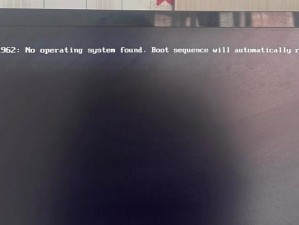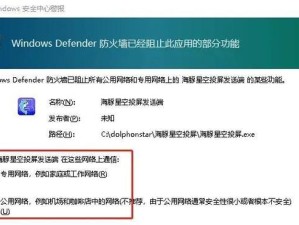在某些情况下,您可能需要将戴尔电脑的操作系统从Windows10更换为Windows7。这可能是因为某些软件或驱动程序不兼容Windows10,或者您更喜欢使用Windows7的界面和功能。本文将为您提供一份详细的教程,指导您如何将戴尔电脑的操作系统由Windows10更换为Windows7。
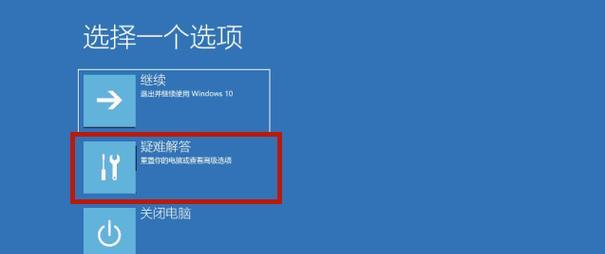
1.查看系统要求:确保您的戴尔电脑符合安装Windows7的最低系统要求。您需要一个支持Windows7的处理器、至少2GB的内存、16GB的硬盘空间以及一个DVD驱动器。

2.备份数据:在更换操作系统之前,务必备份您的重要文件和数据。您可以使用外部硬盘、云存储或者U盘来进行备份。
3.获取Windows7安装媒体:下载或购买Windows7的安装光盘或USB安装媒体。确保选择正确的版本,比如Windows7家庭版、专业版或旗舰版。
4.准备安装媒体:如果您使用的是DVD安装光盘,将其插入戴尔电脑的DVD驱动器中。如果您使用的是USB安装媒体,将其插入电脑的USB接口。
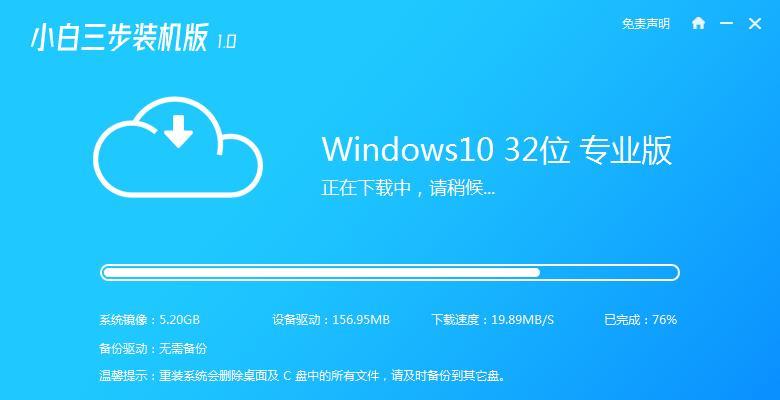
5.重启电脑:在戴尔电脑开机过程中,按下相应的键(通常是F12)进入启动菜单。选择从安装媒体启动电脑。
6.进入安装界面:按照屏幕上的提示,选择适当的语言、时区和键盘布局。然后点击“下一步”继续。
7.接受许可协议:阅读并接受Windows7的许可协议。然后点击“下一步”。
8.选择安装类型:选择“自定义”安装类型。这样您可以选择将Windows7安装到哪个磁盘分区上。
9.格式化磁盘分区:在安装类型界面,选择要安装Windows7的磁盘分区,并点击“格式化”。这将清除该分区上的所有数据,请确保已备份重要文件。
10.安装Windows7:选择已格式化的分区,并点击“下一步”开始安装Windows7。等待安装过程完成。
11.完成设置:在安装过程完成后,按照屏幕上的提示,设置Windows7的用户名、密码和其他个性化选项。
12.安装驱动程序:使用戴尔官方网站或驱动光盘安装戴尔电脑所需的驱动程序。确保为戴尔电脑选择正确的型号和操作系统版本。
13.安装常用软件:根据个人需求,安装您常用的软件和应用程序。确保下载软件时从官方网站获取以确保安全性。
14.恢复数据:使用之前备份的数据,将重要文件和个人资料恢复到新安装的Windows7系统中。
15.更新系统和驱动程序:连接到互联网后,及时更新Windows7系统和戴尔电脑所需的驱动程序,以确保系统的稳定性和安全性。
通过本文提供的详细教程,您应该能够顺利将戴尔电脑的操作系统由Windows10更换为Windows7。请确保在更换操作系统之前备份重要数据,并注意选择正确的安装媒体和安装选项。完成安装后,记得更新系统和驱动程序,并恢复之前备份的数据,以便重新使用戴尔电脑。